Kuidas muuta Microsoft 365 kahefaktorilist autentimist

Kas soovite teada, kuidas muuta Microsoft 365 kahefaktorilist autentimist? Lugege seda artiklit, et õppida kõiki lihtsaid meetodeid ja oma kontot kaitsta.
Kui teil on Exceli arvutustabeli suur andmebaas ja teil on vaja andmebaasi dubleerivate kirjete eest puhastada, saate Excelis teksti võrdlemiseks kasutada järgmisi meetodeid.
Exceli tabel ei ole mõeldud ainult finantskontode, aadressiraamatute või tekstiandmebaaside haldamiseks. Samuti võib see aidata teil andmeid analüüsida, et kustutada korduvad kirjed. Lisaks saate lahtrite ja lahtrite vahemike võrdlemiseks kasutada mõnda lihtsat Exceli töölehe valemit ja loogilist funktsiooni, et leida otsitavaid konkreetseid väärtusi.
Ehkki saate dubleeritud või sihtväärtuste leidmiseks kogu töölehe visuaalselt läbi kraapida, ei pruugi see olla ideaalne meetod, kui Exceli tööleht sisaldab tuhandeid kirjeid. Lisaks võimaldavad selle mitmesugused tingimusvormingu funktsioonid otsida lahtreid automaatselt esile tõsta, kui see tuvastab otsitava väärtuse.
Lugege edasi, et õppida, kuidas Excelis teksti võrrelda. Samuti saate teada, kuidas Excel võrdleb tingimusvormingu abil kahes veerus oleva teksti. Süveneme!
Miks peate õppima Excelis teksti võrdlema?
Teksti võrdlemiseks Exceli funktsioonis võib olla lõputult palju põhjuseid. Kuid järgmised on kõige sagedasemad probleemid, millega võite isiklikus ja tööelus kokku puutuda:
Väärtuste ja tekstide võrdlemiseks Excelis võib olla tuhandeid muid põhjuseid. Olenemata põhjusest on järgmised kaheksa meetodit Exceli teksti võrdlemiseks kahes veerus kasulikud.
1. Võrrelge Exceli teksti, kasutades operaatorit Equals
Näiteks peate lihtsalt võrdlema kahte andmeveeru, et tagada kõigi vajalike tarvikute olemasolu. Siin saate sobitada soovitud tarvikud tarnitud tarvikutega, kasutades tõstutundlikku võrdlusoperaatorit Equals.
Seega saate viiteandmed ühest rakendusest kopeerida ja kleepida viite- või nõutud tarvikute veergu. Seejärel saate importida sihtandmed teisest rakendusest ja kleepida andmed veergu sihtmärk või tarned vastu võetud.
Kui impordite andmeid erinevatest rakendustest, ei pea te mõtlema lahtritekstide tähtede ja väärtuste sobitamisele. Suur- ja suurtähtede mittetundlik võrdlus toimib järgmiselt.
=A2=B2
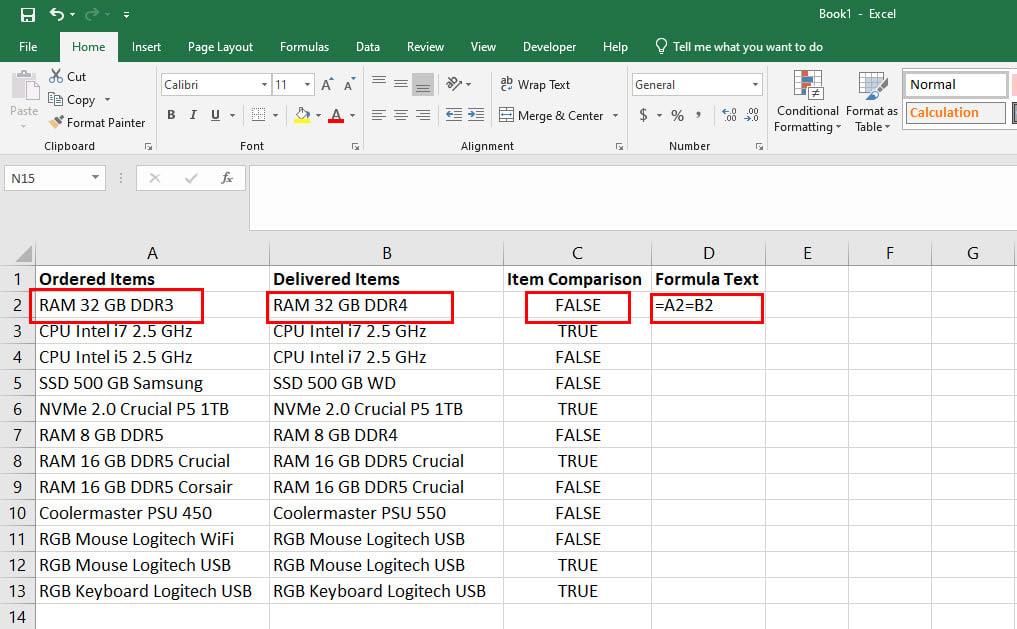
Avastage Exceli teksti võrdlemine operaatori Equals abil
2. Kasutage Exceli teksti võrdlemiseks funktsiooni EXACT
Oletame, et töötate projekti kallal, mille puhul on Exceli töölehe veergude väärtuste sobitamisel oluline kaaluda tõstutundlikkust. Selle stsenaariumi korral ei saa te Excelis teksti võrdlemiseks kasutada operaatorit Equals.
Selle tundliku stsenaariumi korral saate kasutada TÄPSELT valemit, nagu allpool näidatud:
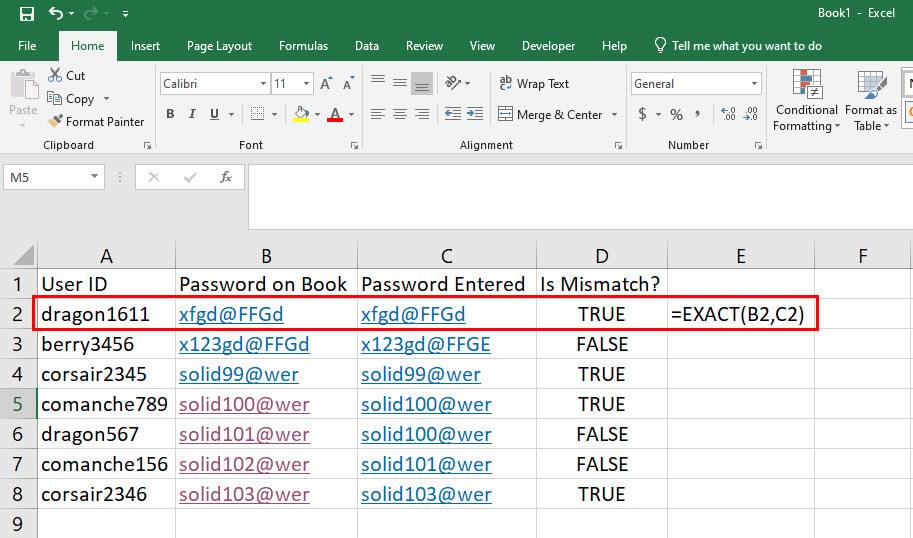
Siit saate teada, kuidas kasutada Excelis teksti võrdlemiseks funktsiooni TÄPSELT
=TÄPNE(B2,C2) (sama töölehe jaoks)
=EXACT(Sheet8!B2,Sheet9!C2) (erinevate töölehtede jaoks)
3. Võrrelge teksti Excelis IF-valemi abil
Oletame, et soovite teksti võrdlemiseks kasutada valemit TÄPSELT või operaatorit Võrdsed, kuid te ei soovi võrdlustulemusena näha väärtust TÕENE või VÄÄR. Tegelikult soovite kuvada selliseid tekste nagu Sobitatud ja Mittevastav. Sel juhul saate pesastada mis tahes ülaltoodud valemitest IF-funktsiooni, nagu allpool kirjeldatud:
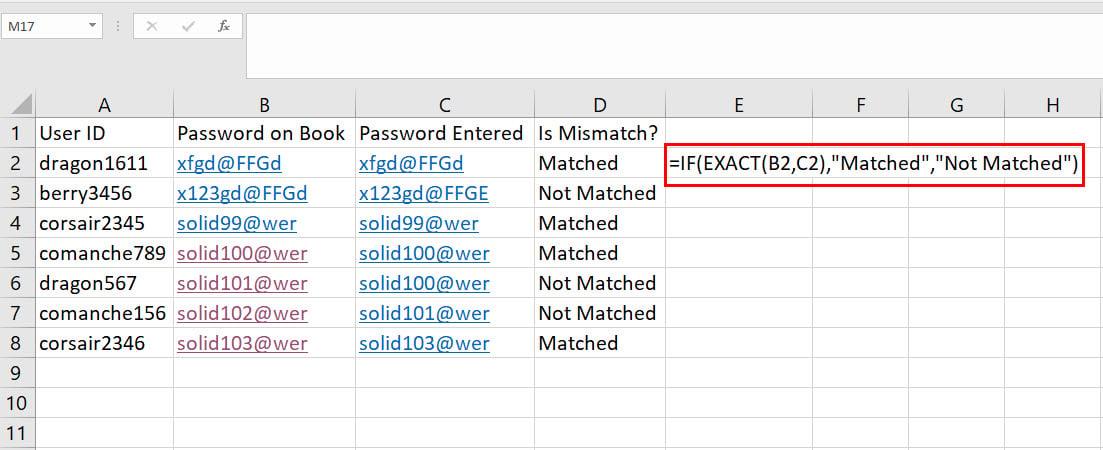
Kuidas võrrelda teksti Excelis IF-valemi abil
=IF(TÄPNE(B2,C2),"Sobib","Ei sobi")
4. Kasutage Excelis teksti võrdlemiseks funktsiooni VLOOKUP
Näiteks peate leidma A-rühma eelvalikusse kantud kandidaatide nimed. Siin peate sobitama rühma A nimed kõigi eelnimetatud kandidaatide veerus olevate nimedega.
Siin saate hõlpsasti kasutada funktsiooni VLOOKUP, et lasta Excelil võrrelda teksti kahes veerus. Seda tehakse järgmiselt.
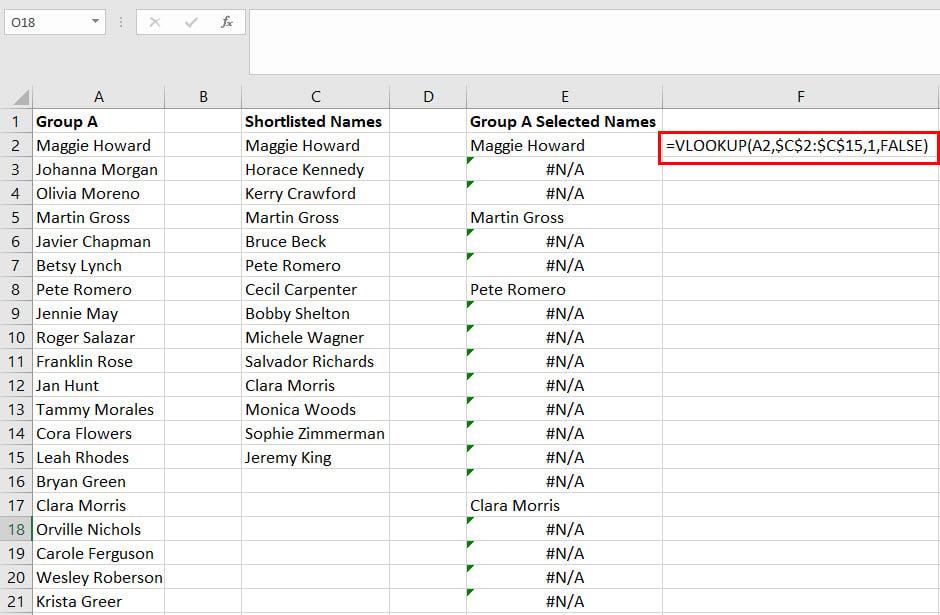
Võrrelge teksti Excelis VLOOKUP-i abil
=VLOOKUP(A2,$C2:2:C$15,1,FALSE)
=IFNA(VLOOKUP(A2,$C2:2:C$15,1,FALSE),“ebaõnnestunud”)
5. Puuduvate osalejate kiireks leidmiseks võrrelge teksti
Mõelgem, olete tehnikakonverentsi ürituse koordinaator. Peate võrdlema osalejaid registreeritud isikute nimekirjaga, et saata tõendid ainult seminarile ilmunud isikutele. VLOOKUPi ja IFNA valemi abil saate seda teha järgmiselt, kui võrrelda kahe veeru teksti.
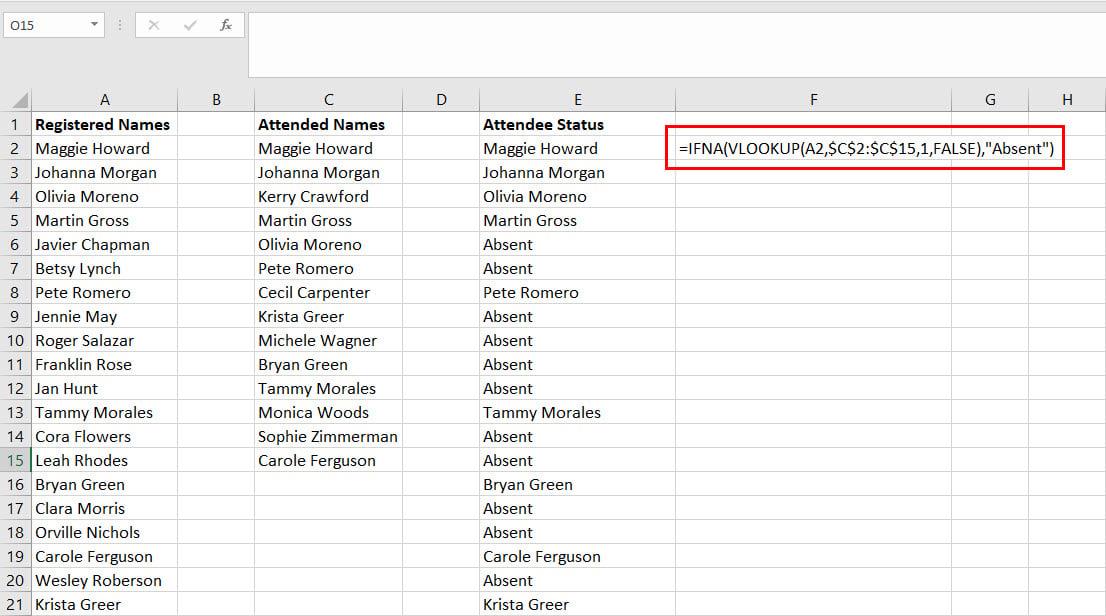
Kuidas võrrelda teksti, et leida kiiresti puuduvaid osalejaid
=IFNA(VLOOKUP(A2,$C2:2:C$15,1,FALSE),“puudub)
Excel vastendab registreeritud nimed viiteveerust, et kuvada tulemused kolmandas veerus, kuhu soovite nimesid lisada. Samuti tagab IFNA valem #N/A vea ilmumisel, et Excel asendab veakoodi tekstiga Puudub.
6. Võrrelge osaliste väärtuste jaoks teksti Excelis
Oletame, et peate võrdlema tekste veergude A ja B vahel, kuid te ei otsi absoluutset vastet. Sellises olukorras peate kasutama FIND valemit, nagu on kirjeldatud allpool:
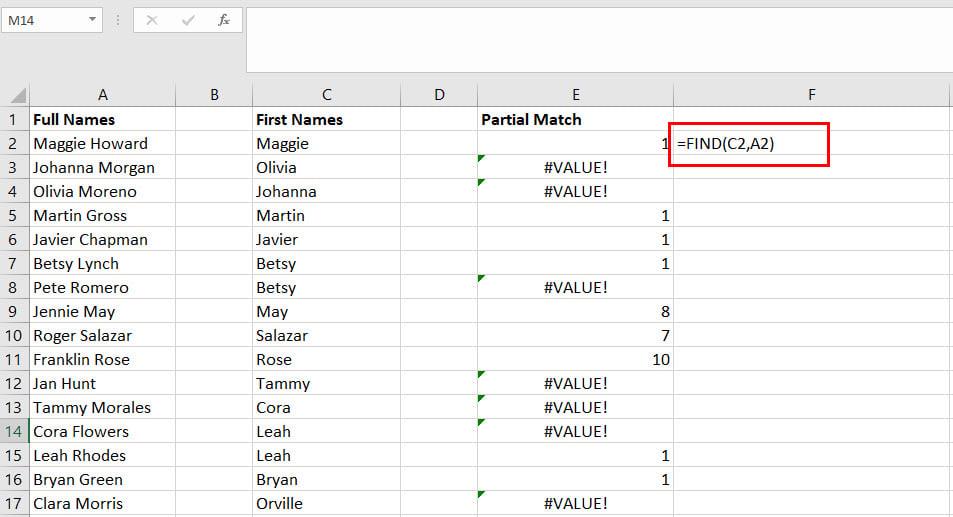
Kuidas kasutada FIND-i teksti võrdlemiseks Excelis
=LEIA(C2;A2)
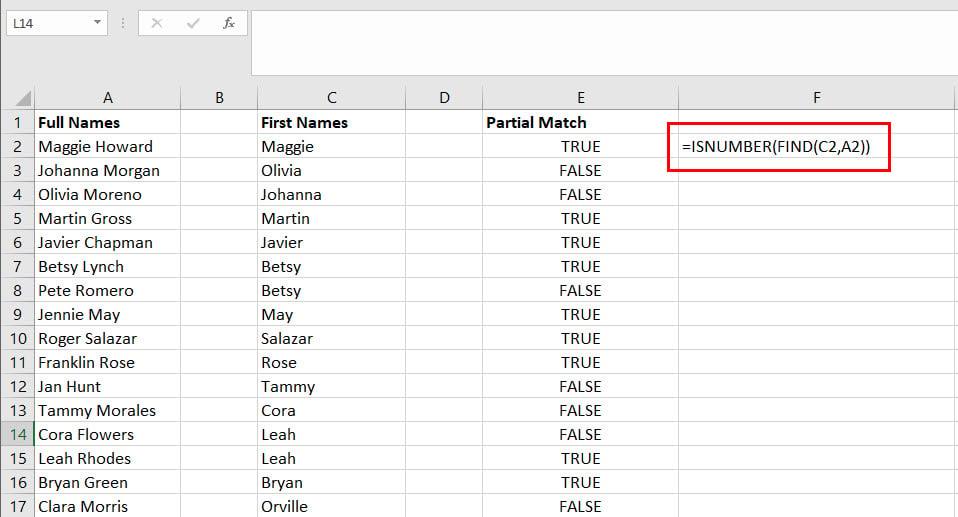
Kasutage numbrit FIND ja ISNUMBER koos
=ISNUMBER(LEIA(C2,A2))
7. Võrrelge tekste või stringe tingimusvormingu abil
Oletagem, et asute kontoris, kus olete kõigi ostude ülevaatamise eest vastutav. Ettevõtte erinevatelt osakondadelt saate erinevaid ostunõudeid. Teie kohus on tagada, et teie organisatsioon ei esitaks dubleerivate kaupade ostutellimusi.
Selle stsenaariumi korral saab Exceli tingimusvormingu võrrelda kahte või enamat andmeveergu ja tõsta esile topeltväärtusi sisaldavad lahtrid. Selle teksti võrdlemise triki harjutamiseks Excelis järgige neid samme.
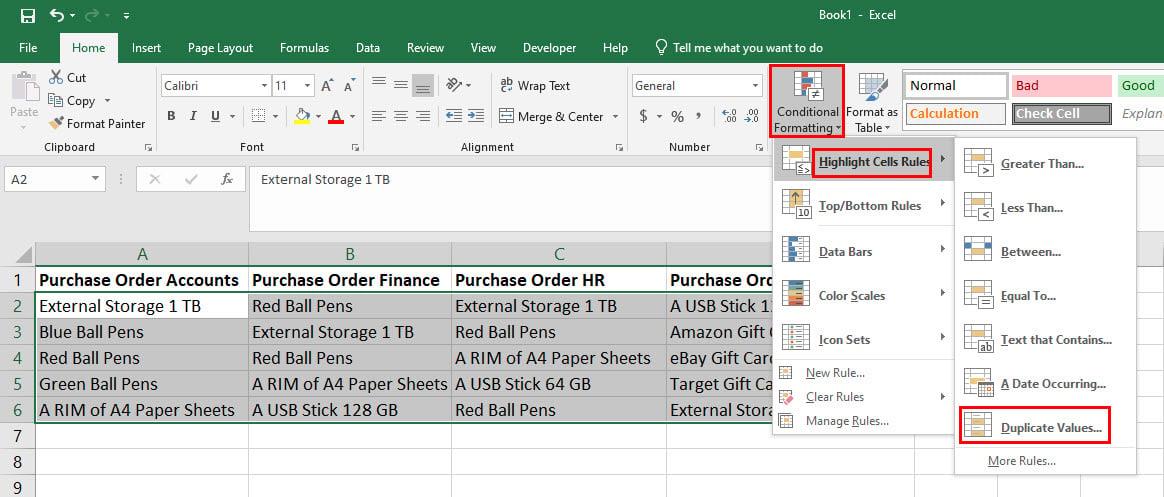
Valige suvandis Highlight Cells Rules suvand Duplikaatväärtused
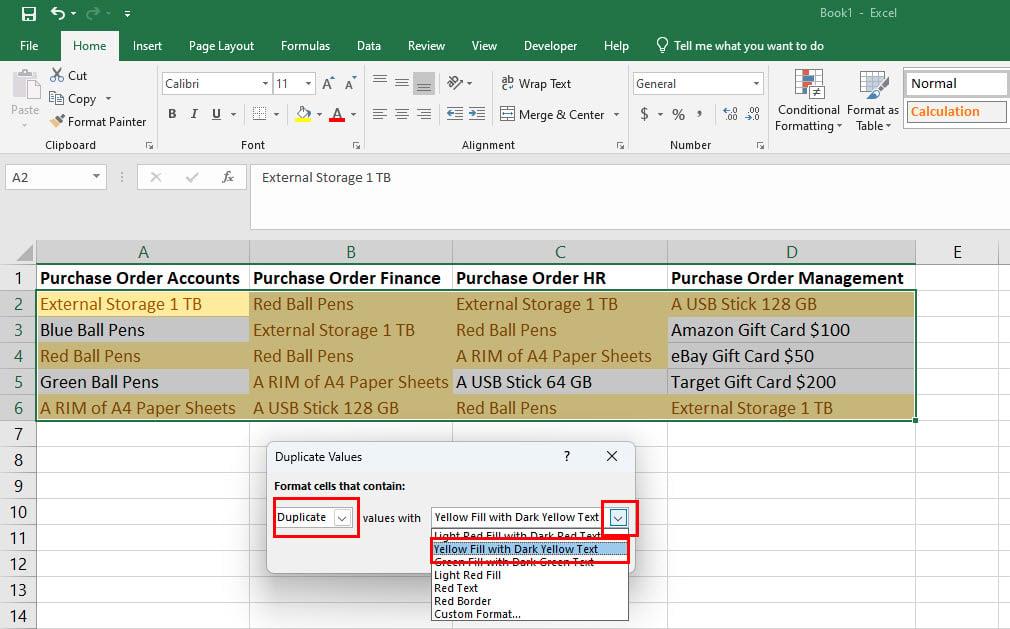
Kuidas võrrelda tekste või stringe tingimusvormingu abil
8. Võrrelge Exceli veerge, kui tekst 1 on teksti 2 sees
Kui teil on vaja tekstirühmast leida tekstikomplekt, saate kasutada funktsiooni OTSING, nagu siin näidatud:
=OTSI(C2,A2)
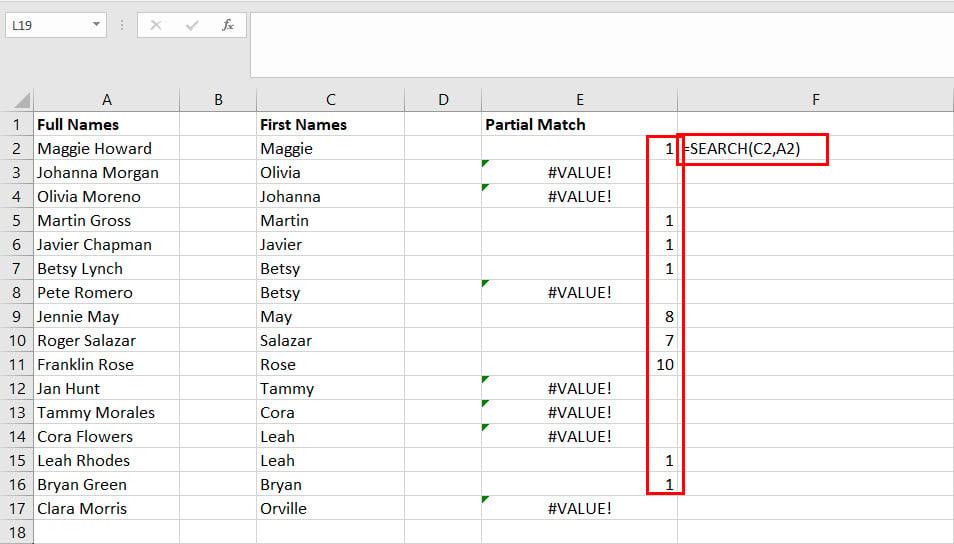
Kuidas võrrelda Exceli veerge, kui tekst 1 on teksti 2 sees
Excel näitab märginumbrit, kust ta leiab võrdlusveerus testtekstile vaste.
Järeldus
Excelis kahe või enama lahtri või veeru tekstide sobitamiseks võib olla palju muid valemeid ja pesastatud valemeid. Kuid kõige lihtsamad ja laialdasemalt kasutatavad meetodid on selles artiklis eespool mainitud.
Kui teate mõnda muud intuitiivset viisi Excelis teksti võrdlemiseks, ärge unustage seda meetodit allolevas kommentaarikastis mainida. Seni saate õppida, kuidas kasutada Exceli IF-THEN valemit .
Kas soovite teada, kuidas muuta Microsoft 365 kahefaktorilist autentimist? Lugege seda artiklit, et õppida kõiki lihtsaid meetodeid ja oma kontot kaitsta.
Õppige dokumendile viimase lihvi lisamiseks Microsoft Wordis pildi ümberpööramise samme.
Kui OneNote viivitab, värskendage rakendust ja avage uus märkmik. Seejärel tühjendage rakenduse vahemälu ja keelake automaatne sünkroonimine.
See õpetus aitab teil lahendada probleemi, mille puhul te ei saa Microsoft Outlooki kohandatud sõnastikku sõnu lisada.
Kas soovite teada, kuidas Outlooki kalendrisse pühasid lisada? Lugege edasi, et saada teavet selle kohta, kuidas Outlooki pühadekalendrit lisada.
Siit saate teada, kuidas lahendada probleem, kus Microsoft Excel avaneb väga väikeses aknas. See postitus näitab teile, kuidas sundida seda uuesti normaalselt avama.
Õpetus rakenduses Microsoft Outlook 365 sõnumite saatmisel kuvatava profiilipildi muutmise kohta.
Kui tegelete Exceli andmebaasiga ja peate selle dubleerivate kirjete jaoks puhastama, kasutage Excelis teksti võrdlemiseks neid meetodeid.
Vaadake, kuidas oma Exceli faili ja konkreetseid lehti parooliga kaitsta, et vältida volitamata redigeerimist. Siin on sammud.
Tutvuge Exceli lahutamisvalemiga, lugedes seda ülimat juhendit kuue rakendusmeetodiga Exceli lahutamisvalemi kohta.






